win7拖动鼠标出现虚线框怎么办 win7鼠标移动就有虚线框出现解决方法
更新时间:2023-12-20 09:43:41作者:xinxin
我们在日常操作win7电脑的过程中,总是需要通过鼠标来进行输入点击,从而打开自己需要用到的软件或者功能,然而近日有些用户在win7系统中移动鼠标时,却总是会有虚线框出现,很是影响用户的操作,对此win7拖动鼠标出现虚线框怎么办呢?以下就是小编带来的win7鼠标移动就有虚线框出现解决方法。
推荐下载:系统之家win7纯净版
具体方法:
1、打开开始菜单,右点击计算机,选择属性。
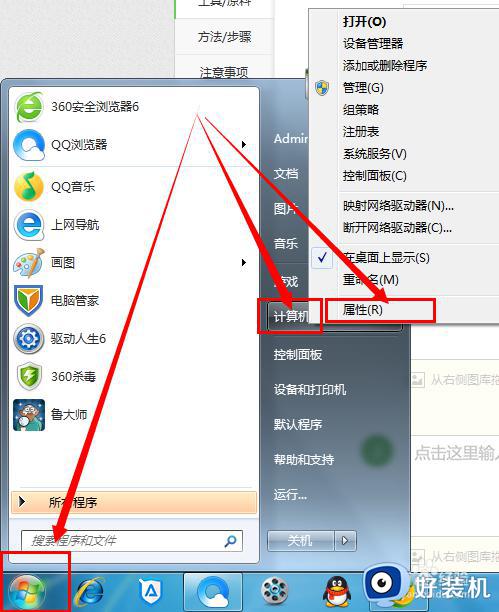
2、点击左上角的高级系统设置的选项。
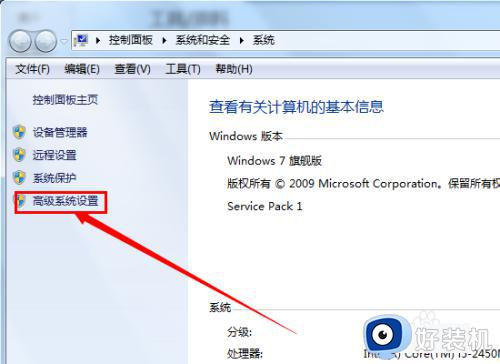
3、点击上面的高级,选择性能的设置。
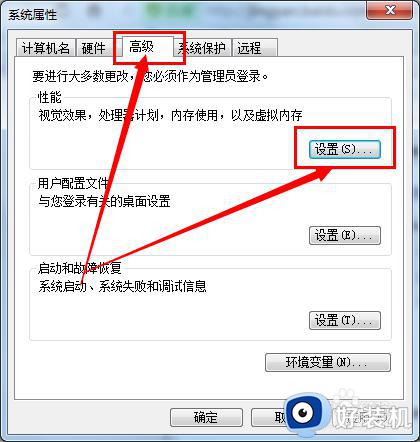
4、点击设置成最佳外观,单点击确定即可。
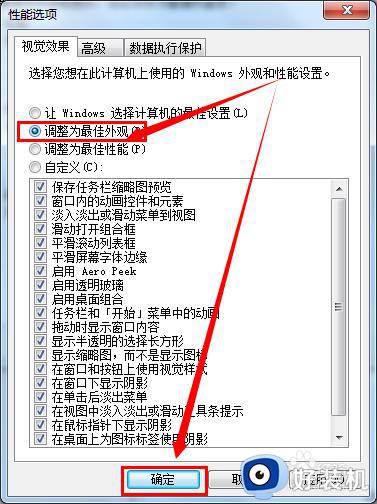
5、现在再试试看是不是回复了呢。

以上就是小编给大家讲解的win7鼠标移动就有虚线框出现解决方法了,如果你电脑有出现类似的情况,那么就可以根据小编的操作来进行解决,非常的简单快速,一步到位。
win7拖动鼠标出现虚线框怎么办 win7鼠标移动就有虚线框出现解决方法相关教程
- win7系统无线鼠标用不了怎么办 win7系统无线鼠标不能用如何修复
- win7鼠标移动很慢怎么办 win7鼠标移动速度慢解决方法
- win7开机桌面假死鼠标能动怎么办 win7开机假死鼠标可动修复方法
- win7系统无线鼠标用不了蓝牙怎么办 win7系统无线鼠标不能连接修复方法
- win7系统插无线鼠标识别慢解决方法
- 重装win7鼠标动不了怎么办 重装系统win7鼠标不能动了修复方法
- win7启动后黑屏只有鼠标怎么办 win7启动完黑屏只有鼠标修复方法
- win7鼠标能移动但点击无效怎么回事 win7鼠标能动但点击无反应修复方法
- 键盘怎么代替鼠标移动win7 win7如何用键盘代替鼠标移动
- windows7旗舰版开机黑屏只有鼠标怎么办 win7开机黑屏鼠标能动的修复方法
- win7访问win10共享文件没有权限怎么回事 win7访问不了win10的共享文件夹无权限如何处理
- win7发现不了局域网内打印机怎么办 win7搜索不到局域网打印机如何解决
- win7访问win10打印机出现禁用当前帐号如何处理
- win7发送到桌面不见了怎么回事 win7右键没有发送到桌面快捷方式如何解决
- win7电脑怎么用安全模式恢复出厂设置 win7安全模式下恢复出厂设置的方法
- win7电脑怎么用数据线连接手机网络 win7电脑数据线连接手机上网如何操作
win7教程推荐
- 1 win7每次重启都自动还原怎么办 win7电脑每次开机都自动还原解决方法
- 2 win7重置网络的步骤 win7怎么重置电脑网络
- 3 win7没有1920x1080分辨率怎么添加 win7屏幕分辨率没有1920x1080处理方法
- 4 win7无法验证此设备所需的驱动程序的数字签名处理方法
- 5 win7设置自动开机脚本教程 win7电脑怎么设置每天自动开机脚本
- 6 win7系统设置存储在哪里 win7系统怎么设置存储路径
- 7 win7系统迁移到固态硬盘后无法启动怎么解决
- 8 win7电脑共享打印机后不能打印怎么回事 win7打印机已共享但无法打印如何解决
- 9 win7系统摄像头无法捕捉画面怎么办 win7摄像头停止捕捉画面解决方法
- 10 win7电脑的打印机删除了还是在怎么回事 win7系统删除打印机后刷新又出现如何解决
